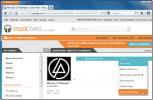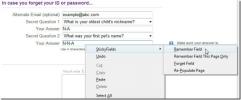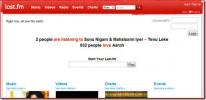Cara Mempercepat Torrents Anda dengan Mudah
Pernahkah Anda bertanya-tanya mengapa pengunduhan langsung Anda memberi Anda lebih banyak kecepatan daripada torrent Anda? Apakah Anda ingin tahu cara meningkatkan kecepatan pengunduhan? Pengaturan default setiap klien torrent akan selalu memberi Anda unduhan lambat karena klien Anda tidak tahu jenis koneksi yang Anda miliki. Setiap klien torrent perlu di-tweak untuk meningkatkan kecepatan pengunduhan. Hari ini kami akan menunjukkan kepada Anda cara meningkatkan kecepatan torrent Anda tanpa menggunakan perangkat lunak apa pun yang rumit, Anda akan melihat perbedaan dalam kecepatan pengunduhan.
Di sini kita menggunakan utorrent v1.8 sebagai klien teladan dengan koneksi 256 ribu. Kami tidak akan membuang waktu lagi, mari mulai mengubah pengaturan.
Panel Koneksi:
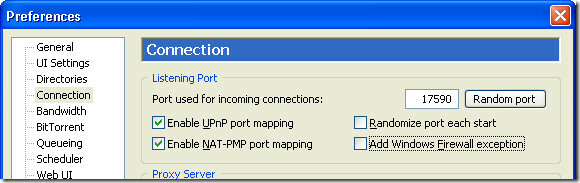
Ubah Pengaturan Jaringan Anda
Di panel Koneksi, Di bawah "Port digunakan untuk koneksi masuk", masukkan nomor port apa saja. Cara terbaik adalah menggunakan nomor port di atas 10.000. Milik saya adalah 17590 seperti yang ditunjukkan dalam gambar.
Acak Port Setiap Waktu Mulai Utorrent
Opsi ini mengacak port setiap kali utorrent dimulai, yang sangat tidak perlu, Buang.
Mengaktifkan Pemetaan Port UPnP dan Pemetaan Port NAT-PMP
Jika Anda meneruskan port secara manual daripada menyimpannya TIDAK DIKECUALI, tetapi jika Anda tidak tahu apa port forwarding itu atau Anda tidak meneruskan port secara manual daripada PERIKSA.
Tambahkan Utorrent Ke Pengecualian Windows Firewall
UNCHECKit jika firewall windows Anda dinonaktifkan, coba nonaktifkan firewall Windows setiap kali menggunakan torrents, karena Windows firewall benar-benar membenci torrents, itu tidak akan memungkinkan untuk meningkatkan kecepatan pernah.
Panel Bandwidth:
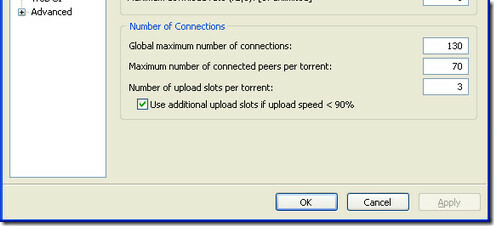
Jumlah Koneksi Maksimum Global
Opsi ini memungkinkan Anda "jumlah koneksi yang dibuat ke torrent Anda", itu tidak boleh diatur terlalu rendah dan tidak terlalu tinggi, jika Anda akan atur terlalu rendah, torrent tidak akan dapat terhubung dengan biji dan rekan, jika Anda mengaturnya terlalu tinggi akan menyebabkan terlalu banyak bandwidth pemborosan. Untuk koneksi 256 ribu, 130 optimal. untuk koneksi lain Anda dapat menghitungnya dengan rumus ini: kecepatan unggah x 80%
Jumlah maksimum dari rekan yang terhubung per torrent
70 (untuk 256k) optimal untuk koneksi lain menggunakan rumus ini: kecepatan unggah * 1.3
Jumlah slot unggahan per torrent
Pengaturan optimal untuk koneksi 256k adalah 3. Untuk menghitung pengaturan Anda, coba rumus ini: 1 + (kecepatan unggah / 6)
Gunakan slot unggah tambahan jika kecepatan unggah <90%
itu harus DIPERIKSA.
Jumlah Maksimum Kecepatan Unduhan
Mungkin terdengar menarik untuk tidak membatasi kecepatan unduhan Anda, tetapi ini sangat memengaruhi pengunduhan jika disetel tidak terbatas. Untuk menghitung pengaturan ini gunakan:
kecepatan unduhan * 90%
Panel BitTorrent:
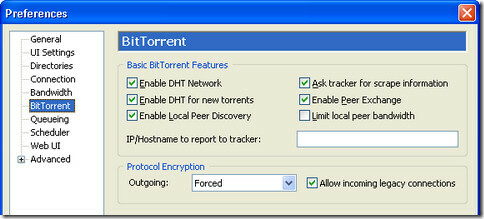
Aktifkan Jaringan DHT
Sangat disarankan untuk MEMERIKSA opsi ini, ini sangat meningkatkan kecepatan.
Enkripsi Protokol
Disarankan untuk memilih FORCED atau ENABLE untuk opsi ini, Ini dapat membantu meningkatkan kecepatan di banyak ISP.
Aktifkan DHT untuk t baruorrents
Periksa.
Aktifkan Pertukaran Teman
Periksa.
Tanyakan Pelacak Untuk Mengikis Informasi
Periksa.
Aktifkan Penemuan Peer Lokal
Periksa.
Batasi Bandwidth Peer Lokal
Buang itu.
Panel Lanjut:
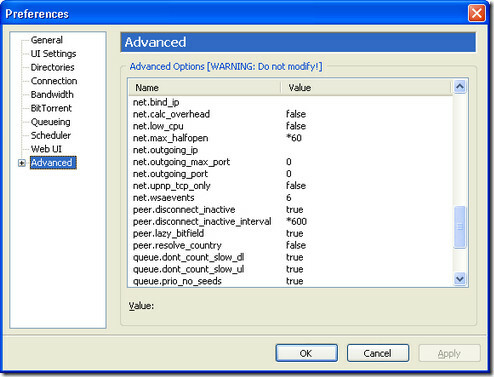
Net.max_Halfopen
Pengaturan default pada Windows XP untuk koneksi maksimum adalah 8 yang tidak cukup optimal untuk terhubung ke torrent dan rekan. Cara terbaik untuk meningkatkan jumlah koneksi setengah terbuka adalah dengan meningkatkan nilai 8 hingga 50 hingga 60, terlalu tinggi atau terlalu rendah akan mengurangi kecepatan unduh secara drastis. Kami harus menerapkan tambalan juga untuk meningkatkan nilai default (hanya pada Windows XP SP2), Anda dapat menerapkan tambalan dari sini, tambalan ini akan meningkatkan setengah koneksi terbuka pada level OS.
CATATAN: Pembaruan Windows terkadang mengembalikan pengaturan ini kembali ke pengaturan default, jadi lebih baik untuk terus memeriksa setiap sekarang dan kemudian.
Peer.disconnect_inactive_interval
Meningkatkan nilai dari standar 300 hingga 600, ini juga meningkatkan kecepatan unduhan.
Pengoptimal TCP
Unduh utilitas perangkat lunak gratis ini dan terapkan pengaturan yang optimal, itu akan menerapkan pengaturan koneksi Internet Anda yang paling tepat. Anda dapat mengunduh perangkat lunak ini dari sini.
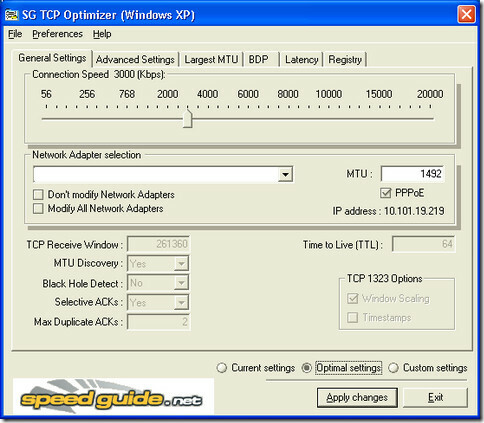
Menangani Firewall
Jika Anda menggunakan firewall apa pun, Buka Preferensi atau Pengaturannya dan temukan opsi dengan tag ‘Perbolehkan daftar’ atau ‘Program’. Tambahkan utorrent atau klien apa pun yang Anda gunakan dalam daftar perbolehkan, simpan pengaturan setelah Anda selesai. Di Windows firewall, Anda bisa menambahkan pengecualian untuk klien torrent Anda juga.
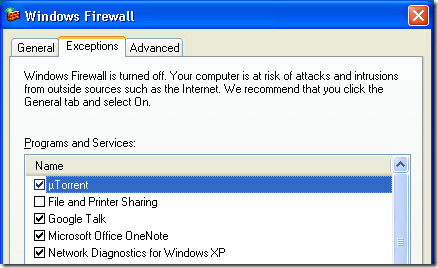
Penerusan Port
Untuk mempelajari cara meneruskan porta secara manual, klik sini.
Cara Mengonfigurasi Perute Anda
- Pergi ke Mulailah | Lari | jenis cmd, dalam tipe prompt perintah ipconfig, tekan enter.
- Catat alamat ip dan gateway default Anda.
- Ketikkan gateway default Anda di bilah alamat browser Anda, prompt kata sandi mungkin muncul. Nama pengguna dan kata sandi default adalah admin untuk beberapa router, jika Anda menggunakan nama pengguna dan kata sandi untuk terhubung coba gunakan itu.
- Dibawah 'AplikasiFill Isi satu baris untuk setiap klien P2P yang Anda gunakan
- Anda perlu menggunakan alamat ip Anda, kisaran port yang benar dan mengatur tcp atau udp
- Anda dapat mengubah port di pengaturan klien p2p yang sebenarnya, pastikan saja mereka persis sama di router juga.
- Simpan pengaturan Anda.
Saya harap artikel ini akan membantu Anda meningkatkan kecepatan torrents Anda, jika ada sesuatu yang saya lewatkan, atau Anda ingin berbagi beberapa tips, jangan lupa untuk meninggalkan komentar.
Pencarian
Tulisan Terbaru
Ekstensi Pengunduh Musik Google Untuk Firefox
Google Musik (masih hanya tersedia di AS) dikembangkan sehingga di ...
Simpan Formulir Data Di Situs Web Terpilih Dan Pulihkan Mereka Di Firefox
Lengket Fields adalah ekstensi ringan untuk Firefox yang memungkink...
16 Mesin Pencari Gratis Untuk Mencari Musik Online - Mulai Mendengarkan Sekarang!
Terkadang Anda hanya perlu mendengar lagu dan tidak ingin membeli s...